Характеристики
Популярность Mi Wifi Repeater 2 основана на достаточно большом количестве преимуществ. Среди основных положительных характеристик можно отметить следующие:
- Компактные размеры;
- Простота настройки и управления;
- Скорость сети до 300 Мбит/с;
- Возможность автоматической настройки на устройствах одного производителя;
- Возможность провести ручную русификацию при помощи темы 4PDA;
- Каждый повторитель данной марки может эффективно поддерживать до 16 подключенных устройств.
Есть также несколько не совсем преимущественных факторов, на которые нужно обязательно обратить внимание. Речь идет о работе только со стандартными Wi-Fi — to b/g/n, работающем на оптимальной частоте сигнала 2,4 ГГц на ноутбуке
В перечне регионов нет Европейских стран.
Настройка
Для настройки ретранслятора потребуется установить пропатченую русскими разработчиками АНКверсию приложения MiHomeОР.
Устанавливать из AppStore / Google Play Market не рекомендуется, так как оно частично переведено на русский язык. Программа не работает на Андроид 4.4 и ниже.
Чтобы настроить репитер Wi-Fi от Xiaomi для работы с роутерами от сторонних производителей нужно:
- Вставить устройство в любой USB порт. Индикатор загорится желтым светом.
- Подключиться к появившейся открытой сети, содержащей в названии «xiaomi repeater», с телефона, ПК или ноутбука.
- Запустить приложение MiHome. На первом экране выбрать строку «Китай» или другую страну, кроме России.
- Авторизоваться в Mi-аккаунте.
-
Нажать кнопку с изображением «+» в верхнем правом углу, выбрать «Mi Wi-Fi Repeater» и коснуться «Добавить устройство». Если в списке его нет, то нажать «Сканировать».
- На новом экране выбрать используемую Wi-Fi сеть, ввести пароль. Нажать «Далее».
- Подождать, пока репитер не установит соединение с роутером. По окончании процесса приложение выведет сообщение в виде галочки в зеленом кругу с надписью «Соединение установлено». Светодиод загорится синим светом.
После этого устройство создаст новую сеть вида «название источника сигнала_plus».
Настройка Mi Wi-Fi Amplifier 2 для работы с маршрутизаторами от Xiaomi существенно проще. Для этого достаточно подключить репитер к нему или рядом с ним и подождать, пока светодиод не загорится синим цветом.
Как подключить Xiaomi Mi WiFi 300M Amplifier 2 к стороннему маршрутизатору?
Для начала вам нужно будет скачать приложение Mi Smart Home. После того, как вы загрузили и установили приложение на своем смартфоне, вам необходимо запустить его. Вам будет предложено войти в свою учетную запись MI. Это необходимый шаг. Если вы уже используете устройство от Xiaomi, у вас уже была учетная запись MI. Введите имя пользователя и пароль для входа. Если у вас нет учетной записи MI, вы можете создать ее, нажав кнопку «Создать учетную запись Mi».
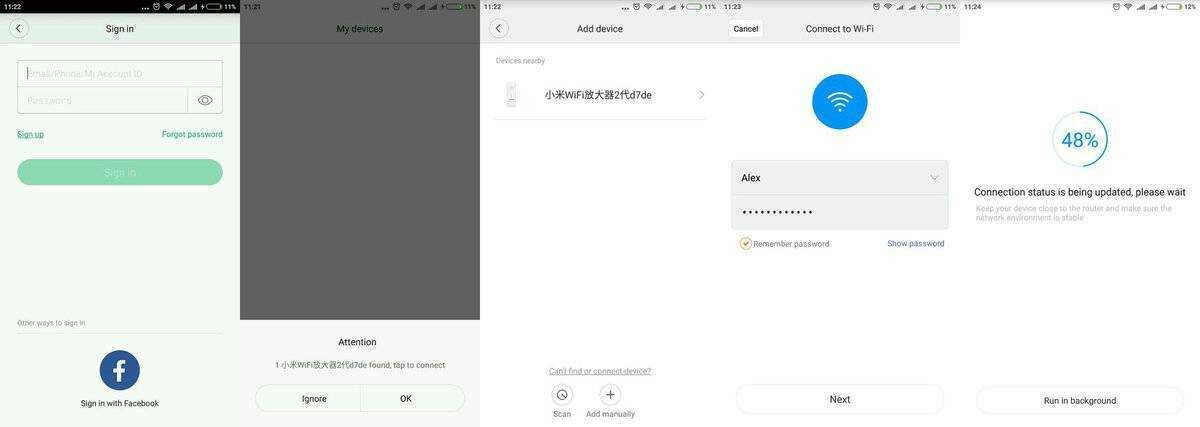
Подключите усилитель WiFi к источнику питания, где необходимо усилить сигнал WiFi. Затем вы увидите новое устройство на китайском языке. Да, это наш усилитель WiFi. Но вам нужно нажать на кнопку «игнорировать».
Теперь нажмите на X в правом верхнем углу, чтобы добавить новое устройство. Здесь вы снова увидите новое устройство на китайском языке. Если новое устройство не отображается, нажмите кнопку «Сканировать» в нижней части экрана. Нажмите на устройство на китайском языке, чтобы начать настройку.
Затем введите логин и пароль от WiFi сети. Начался процесс настройки усилителя WiFi.
Дальнейший процесс уже описан выше.
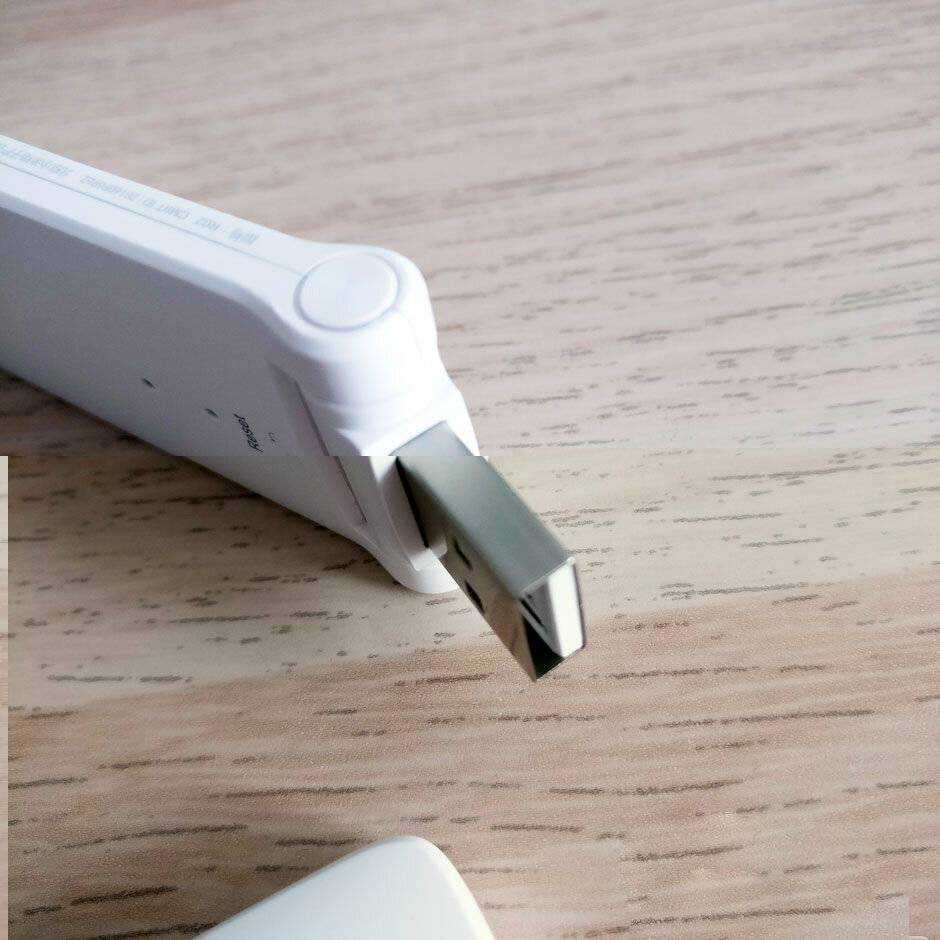
В случае, если усилитель выдаст ошибку во время своей работы, у него имеется кнопка сброса на задней панели. В случае, если устройство выдает сообщение «Connection timed out (время ожидания соединения)», но светодиод на устройстве горит синим, – всё в порядке, усилитель работает корректно. Возможно, проблема в применении, но усилитель сконфигурирован и может использоваться для других целей.
Размещать лучше всего на равном расстоянии между маршрутизатором и устройством, на котором вы хотите усилить сигнал. Если маршрутизатор находится в комнате, а вы используете компьютер или смартфон в другой комнате, то усилитель WiFi необходимо разместить в коридоре между двумя комнатами.
Если усилитель горит оранжевым цветом
В ситуации поступления отказа работы устройства и появления лампочки оранжевого цвета, необходимо выполнить четыре простых действия:
- Перезагрузить усилитель, нажав кнопку reset у устройства (благодаря этому будут сброшены настройки);
- Переустановить программу на смартфоне, заново установив ее;
- Поменять геолокацию на Китай;
- Установить русский софт, то есть переключить язык.

В состоянии правильной работы и загрузки, оранжевое мигание может появится на стадии начальной настройки соединения прибора и не продлиться более одной минуты. После того как цвет светодиода поменяется на синий, можно говорить об удачном соединении и начать использовать аппарат по предназначению.
Обратите внимание! Не помешает установить WPA2-PSK на роутере. Для этого требуется зайти в раздел параметров на роутере. Открыть браузер и прописать в адресной строке 192.168.0.1
Далее перейти в раздел логин и пароль и прописать следующий текст в обеих строках: admin. Автоматически будет открыто окошко настройки. После его открытия, необходимо перейти в раздел беспроводного режима, нажать на защиту беспроводного режима. Найти WPA/WPA2 и в соответствующее открывшееся поле выставить WPA2-PSK с AES и своим паролем
Открыть браузер и прописать в адресной строке 192.168.0.1. Далее перейти в раздел логин и пароль и прописать следующий текст в обеих строках: admin. Автоматически будет открыто окошко настройки. После его открытия, необходимо перейти в раздел беспроводного режима, нажать на защиту беспроводного режима. Найти WPA/WPA2 и в соответствующее открывшееся поле выставить WPA2-PSK с AES и своим паролем.
Как правило, настройка не займет много времени и при появлении красного или оранжевого сигнала, следует перезагрузить устройство по предложенному выше алгоритму.
В целом, усилитель Mi Wifi Amplifier 2 — качественный повторитель или ретранслятор, основной функциональной задачей которого является усиление передаваемого сигнала сети. Он имеет необходимые технические характеристики для выполнения своего назначения. Ставится максимально близко к роутеру. Настраивается по приложенной инструкции. Не работает в случае брака и неправильного подключения. В основном, служит своему владельцу на протяжении многих лет.
Что такое Mi Wi-Fi Repeater
Данное устройство представляет собой ретранслятор вай-фай сети. С его помощью пользователь сможет увеличить радиус действия роутера. Данная потребность особенно важна, если маршрутизатор используется в квартирах с толстыми стенами, которые препятствуют распространению сигнала в другие комнаты.
Внешний вид Mi Wi-Fi Repeater
Таким образом, повторитель сигнала Wi-Fi позволяет решить большое количество проблем, связанных с функционированием точки доступа.
Принцип работы
Ретранслятор Mi Wi-Fi Repeater имеет незамысловатый принцип работы, с которым сможет ознакомиться каждый покупатель, прочитав инструкцию к устройству:
- Аппарат вставляется в USB разъём компьютера или ноутбука.
- Пользователь подключается к своей точке доступа вай-фай стандартным образом, введя пароль для синхронизации.
- В момент подключения ретранслятор повторяет данные, создаваемые вай-фай сетью, и создаёт её аналог на расстоянии. При этом в списке сетей Wi-Fi на ноуте появляется ещё одна точка доступа с таким же паролем, которая перехватывает сигнал от роутера и дублирует сеть.
Обратите внимание! Существует большое количество подобных повторителей сигнала сетей. Каждое устройство имеет как свои положительные, так и отрицательные стороны
На нюансы необходимо смотреть в первую очередь при выборе ретранслятора.
Особенности
Под руку попали именно самые популярные модельки – Xiaomi Mi WiFi Repeater 2 и Xiaomi Amplifier 2. Разница между ними не такая уж и большая. Так что весь обзор можно рассмотреть как единой модели, с одними и теми же принципами.
Когда держишь в руках другие модели – TP-Link или ASUS, а после получаешь вот это… впечатление неоднозначное. Но в последнее время китайцы из Сяоми удивляют только в самом хорошем смысле этого слова, и эта модель не стала исключением.
Вот основные особенности, которые как по мне выделяют эту модель на рынке:
Допустимый нагрев ноутбука. Нормальная температура процессоров ноутбуков
Цена. У нас такой репитер стоит всего 800 рублей
Другие нормальные усилители начинают свой ценник от 1500 руб… Это и привлекло внимание сначала, это же и оттолкнуло. Но видимо зря
Как примечание: на китайшопах можно заказать и того дешевле на текущий день) И официально, и комплект полный, и все на высшем уровне.
USB питание. Вставили куда надо, и забыли. Обычные повторители всегда требовали выделенной розетки. Этой малышке ничего такого не нужно. При желании можно подключить на улице к PowerBank и раздавать всем вафлю с телефона.
Поддержка стандарта 802.11 b/g/n до 300 Мбит/с. И такая маленькая, и сразу на N стандарт. Это же отлично! Поддержка «AC» от нее даже не требовалась.
Подключение до 16 устройств. Даже если соберетесь вдруг с друзьями рубануть в контру и вынесете повторитель в отдельную комнату – хватит для полной команды… Видимо для этого и создали такое число)
Легкий и компактный. Ну серьезно! 50 г, 10 см – длина, 3 см – ширина. Это же прям флешка какая-то из «нулевых». Материал – разумеется, пластик.
Вращение основного модуля на 180 градусов. Можно и как антеннку пошевелить, для лучшего сигнала, или расположить так, чтобы было удобно. Интересная фишка. Изгиб идет от USB разъема.
Одна встроенная антенна – маловато, но пойдет.
Интересно же?! И главное – все это работает как часы. Никаких сверхожиданий, но для дома это самое оно.
Виды усилителей связи
Все усилители сигнала сотовой связи делятся на две основные категории:
- усилители голосовой связи GSM;
- усилители цифровой связи 3G/4G.

Когда хорошо работает Интернет, лучше всего выбрать систему для улучшения аналоговой связи. Современные мобильные приложения позволяют делать телефонные звонки только при наличии доступа к Сети. Усилитель интернет-сигнала для мобильного телефона нужен только для повышения качества Интернета и тем людям, которые уже не пользуются аналоговыми средствами коммуникации. Когда необходимо усиление и аналоговой, и цифровой связи, выбирают многодиапазонные репитеры и соответствующие антенны.
Обратите внимание! В зависимости от особенности монтажа усилители различаются на внешние и внутренние, по способу усиления — активные и пассивные, по использованию частотных диапазонов — многодиапазонные и однодиапазонные
Режим Wi-Fi ретранслятора на роутере Xiaomi (при первом включении)
Если ваш роутер уже был настроен, или вы его пытались настроить, то первым делом необходимо сделать сброс настроек. Для этого, необходимо нажать кнопку Reset и подержать где-то около 10 секунд.
Дальше подключаемся к роутеру с компьютера, или мобильного устройства (по Wi-Fi, или по кабелю) и в браузере переходим по адресу miwifi.com, или 192.168.31.1.
Может появится страница с предложением установить приложение на мобильное устройство. Пропускаем это.
Откроется страница с настройками. Просто нажимаем на кнопку (показана на скриншоте ниже) и продолжаем.
В следующем окне выбираем режим работы «Ретранслятор». Нажав на кнопку возле соответствующей схемы.
Из списка выбираем нашу Wi-Fi сеть, которую нужно усилить. И в нижнем поле указываем пароль от этой Wi-Fi сети. Чтобы наш Xiaomi смог к ней подключится. Продолжаем настройку.
Дальше, в зависимости от прошивки, может быть два варианта. Либо появится окно (как на скриншоте ниже) , где нужно просто нажать на кнопку.
Либо появится окно, где нужно задать имя для Wi-Fi сети в двух диапазонах 2.4 GHz и 5 GHz. Так же указать один пароль для этих двух сетей. Укажите такое же имя, как у главной Wi-Fi сети. Если у вас главный роутер раздает сеть только в диапазоне 2.4 GHz, то в настройка репитера Xiaomi для этой сети можете задать любое имя сети. Пароль так же указываем такой, как у главной сети.
Вы можете задать любое имя сети. Но если оно будет отличатся от главной, то у вас получится две Wi-Fi сети.
Как правильно настроить файл подкачки windows 10 64 bit 6 гб озу
В последнем окне нужно настроить пароль, который нужно будет вводить при входе в настройки роутера (когда он будет в режиме репитера) . В первом меню ничего не меняем. Просто задаем пароль (какой хотите, только не забудьте его) и нажимаем на кнопку.
Страница как будто зависнет. Ждем. Должно появится вот такое окно (скриншот ниже) . Там ниже кнопки будет указан IP-адрес. По нему можно зайти уже в настройки усилителя (роутера Xiaomi, который работает в этом режиме) . У меня это адрес 192.168.1.160. Так как по старому адресу miwifi.com роутер будет не доступен.
Нажимаем на кнопку, на которую я указал (не уверен, что это нужно делать) .
Немного ждем, и маршрутизатор начнет усиливать нашу Wi-Fi сеть. Если в процессе настройки вы задали такое же имя как у главной Wi-Fi сети, то сеть будет одна. Но усиленная. Думаю, вы это заметите. Индикатор на моем Xiaomi mini WiFi горит синим.
Для чего он нужен?
Ну если вы уж здесь, то точно знаете для чего он нужен. В моем случае ретранслятор понадобился, чтобы раздать интернет в другую комнату после увеличения площади, и чтобы не переносить основной роутер.
Для чего он нужен вам? Не знаю… Может тоже площадь расширить, может на улице воткнуть. Главная суть этого устройства – подхватить данные существующей вайфай сети, и создать дубликат этой точки на расстоянии. Т.е. теперь под одним и тем же названием и паролем будет действовать еще одна точка, которая передает сигнал от первой точки доступа. Более того, к этой точке не надо будет подключаться вручную – ваш телефон или ноутбук сам выберет сеть с наиболее сильным сигналом и подключится к ней.
Как быть, если устройство не работает, или горит красная лампочка?
Бывает, что оборудование не функционирует. Причины такого результата могут быть разными. Стоит сначала проверить рабочее состояние репитера на предмет обнаружения таких проблем:
- исправность и полное совпадение данных;
- правильность настройки и проверка версии программы;
- удостовериться, что прошивка и геолокация выполнены правильно.
Повлиять на условия работы может даже выбор региона доступа. Если после всех проверок и внесения исправлений, проблема остается, стоит обратиться к изготовителю устройства. Вполне возможно, что речь идет о бракованном оборудовании. Если горит красная лампочка на репитере, значит действовать нужно так:
- Перезагрузить оборудование.
- Переустановить программу.
- Сменить геолокацию.
После выполнения таких действий и перезагрузки устройства, лампочка перестает мигать красным, а прибор становится работоспособным.
Если усилитель горит оранжевым цветом?
В ситуациях, при которых устройство отказывается работать и горит оранжевым, нужно сделать следующее:
- перезагрузите усилитель, зажав иголкой (из комплекта) кнопку Reset внутри устройства – это поможет сбросить настройки;
- переустановите программу на смартфоне, заново проделав установку;
- поменяйте ваше местоположение (желательно, поставить Китай);
- установите русский вариант софта.
При рабочем состоянии мигание оранжевым цветом может возникнуть при начальной настройке соединения усилителя и не продлится больше минуты. После удачного соединения светодиод сменится на постоянный синий, что означает удачное соединение.
Не помешала бы установка WPA2-PSK на роутере. Для этого нужно зайти в параметры вашего wi-fi-роутера. Достаточно открыть браузер и написать в адресной строке следующее: «192.168.0.1» в поле логина/nickname написать «admin», пароль — «admin». Автоматически откроется окно настройки, переходим в пункт «Беспроводной режим», далее «Защита беспроводного режима». Находим наименование WPA/WPA2 и выставляем выше сказанный WPA2-PSK с шифрованием AES и паролем, который вы устанавливаете сами.
Теперь вы знаете, как установить, подключить и настроить Mi WiFi Repeater 2. Как видите, настройка Xiaomi WiFi Repeater 2 не должна занять много времени, но, если горит красная лампочка / мигает оранжевый и устройство не работает, попробуйте перезагрузить по предложенным выше алгоритмам – должно помочь.
Маленький Wi-Fi-ретранслятор Xiaomi с питанием от USB (некоторые называют его Wi-Fi-усилителем) – это дешевый и мощный инструмент для расширения диапазона сетей Wi-Fi. Недостатком является то, что (официально) он совместим только с собственными маршрутизаторами Xiaomi, и Xiaomi не предоставляет документации, позволяющей WiFi-репитеру работать с другими маршрутизаторами.
Но есть быстрый и простой способ заставить ретранслятор Xiaomi работать с любым маршрутизатором. В этой статье выполним такую настройку Xiaomi Repeater WiFi.
Как Зайти в Настройки Роутера Xiaomi С Телефона Через Приложение Mi WiFi?
- https://zkd-smotret.ru/kompyuter/xiaomi-repeater-v3-nastrojka.html
- https://xiaomi-on.ru/tovary-dlya-doma/setevoe-oborudovanie-xiaomi/usiliteli-signala-wi-fi/usilitel-wi-fi-signala-xiaomi-mi-wi-fi-amplifier-2/
- https://rutvstar.ru/rukovodstvo/nastrojka-repitera-xiaomi-mi.html
Усилитель сигнала Wi-Fi xiaomi
Оглавление
Усилитель Xiaomi Mi Wi-Fi Amplifier зарекомендовал себя как современное надежное устройство, помогающее существенно улучшить качество беспроводного соединения. Преимуществом установки является компактные размеры и простота использования. Подключается усилитель через порт, который требует улучшение качество работы.

Устройство оптимально подходит как для использования в домашних условиях, так и для работы в офисах, в учебных заведениях и во других организациях, где необходим доступ в интернет. Прибор подойдет к любому роутеру, вне зависимости от модели и фирмы. Не требует дополнительного пароля для подключения.
Характеристики устройства
Усилитель wifi имеет компактные размеры, не занимает много места, прост и удобен в использовании. А главное – эффективно выполняет свою работу.
Размеры усилителя составляют: 121*28,5*0,85 мм. Компактность позволяет использовать прибор даже в ограниченном пространстве. Для подключения потребуется исправный USB вход и доступ к сети. Это может быть как Пауэр Банк, так и любые зарядные устройства.
Изготовлен гаджет из прочного пластика, белого цвета. За счет специального покрытия, пыль и прочие загрязнения остаются незаметными. Шарнирный механизм позволяет менять положение, угол наклона варьируется в пределах 180. Лицевая часть оснащена кнопкой включения-выключения и индикатором.

Цвет индикатора говорит о готовности устройства к работе. При включении индикатор загорается желтым, что означает его перезагрузка. Когда прибор полностью готов к работе, цвет меняется на синий.
Последняя версия Xiaomi Mi Wi-Fi Amplifier имеет современное оснащение внешними антеннами. Антенны 2*2 позволяют поддерживать скорость и качество передачи сигнала на стабильном уровне, значение которого достигает 300 Мбит/с.
Для чего нужен
Устройство стало незаменимым помощником для всех, кому необходима качественная и бесперебойная связь с сетью.
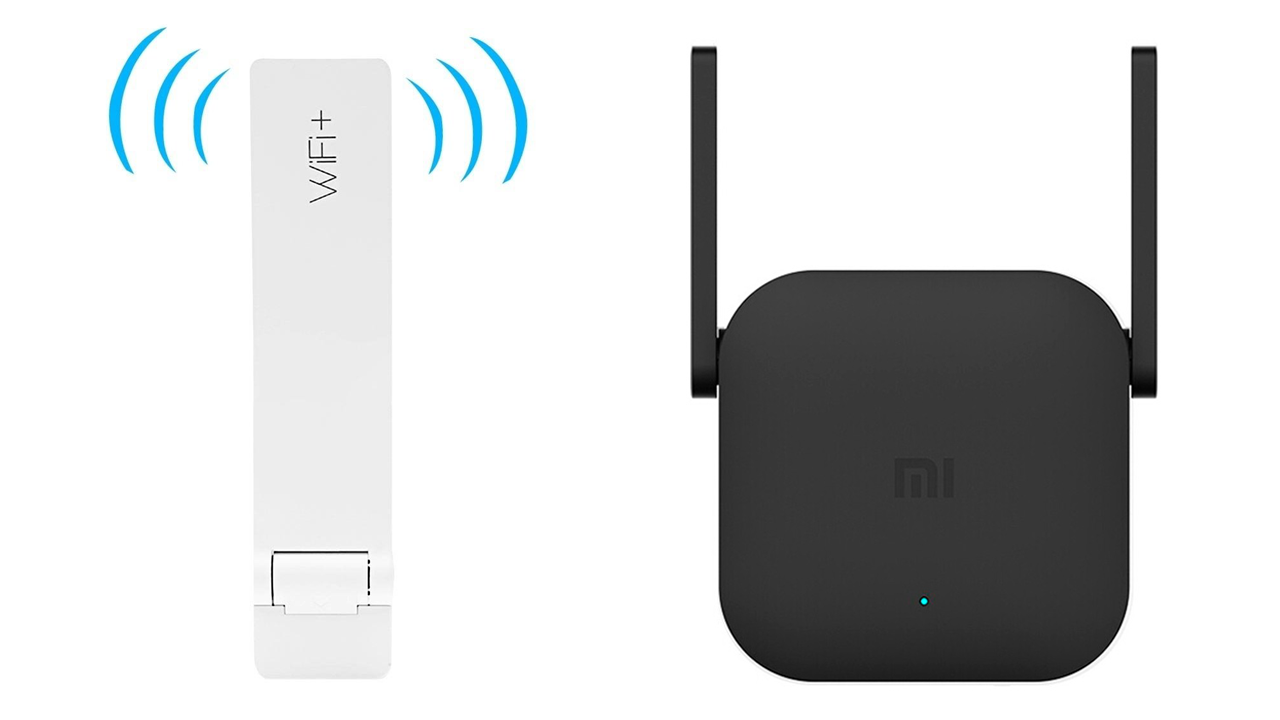
Назначение усилителя:
- Улучшить качество сигнала.
- Исключить «мертвые» зоны в помещении.
- Помогает использовать функции интернета, телевидения, онлайн-игр по максимуму.
- Увеличение скорости загрузки и передачи данных.
- Один гаджет для всех видов устройств.
- Позволит просматривать ТВ в любом месте.
Шаг 5. Настройка параметров устройства в приложении
Открытие приложения Mi Home
Чтобы приступить к настройке параметров устройства, необходимо открыть приложение Mi Home на смартфоне или планшете.
Если у вас еще нет приложения, его можно скачать в магазине приложений на устройстве.
Добавление устройства в приложение
Чтобы добавить устройство в приложение, необходимо выполнить следующие шаги:
- Нажмите на значок «Устройства» в нижней части экрана.
- Нажмите на плюсик в правом верхнем углу экрана.
- Выберите «Устройство Wi-Fi» в списке устройств.
- Выберите «Xiaomi WiFi Amplifier 2» и следуйте инструкциям на экране для добавления устройства.
Настройка параметров устройства
После того, как устройство будет добавлено в приложение, вы можете настроить его параметры:
- Нажмите на значок устройства в списке устройств в приложении.
- Выберите «Параметры устройства» в меню на экране.
- Настройте параметры устройства: Wi-Fi имя и пароль, режим работы устройства и т.д.
- Нажмите на кнопку «Применить» после выполнения настроек.
После выполнения всех настроек устройство будет готово к использованию. Вы можете начать использовать усилитель сигнала Wi-Fi в вашей сети.
Установка и настройка
Место установки зависит от того, где расположена розетка для подключения усилителя. В некоторых ситуациях нужно переставлять маршрутизатор, чтобы у него и повторителя была лучше связь.
Обзор и настройка модема D-Link Dir-320
Если поставить усилитель в мертвой зоне, то сигнал не будет распространяться. То есть гаджет будет сложнее пробивать стены с арматурой, зеркалом или металлическими препятствиями.
Для настройки системы, понадобиться скачать фирменное приложение MIHome. Его могут видеть и находить пользователи системы Андроид и IOS.
Обратите внимание! Для запуска загрузки усилителя сигнала wifi xiaomi необязательно заходить в магазин. Достаточно просканировать код на усилительной коробке. При первом запуске после закачки должен быть поставлен язык
Изменить его можно через настройки. Там же нужно поставить регион, выбрав материковый Китай. Только так возможно настроить подключение
При первом запуске после закачки должен быть поставлен язык. Изменить его можно через настройки. Там же нужно поставить регион, выбрав материковый Китай. Только так возможно настроить подключение.
Далее следует репитер вставить в розетку и перезапустить приложение miwifi . Во время повторного запуска в списке будет отображен репитер. Кликнув на него, достаточно ввести имя с паролем от сети. Имеются и другие настройки, в дополнение к теме, mi wifi repeater 2 как настроить: настройка другой сети, прошивочное обновление и другое.

Упаковка, комплектация, дизайн и конструкция
Упакован Xiaomi Mi WiFi Amplifier 2 по-спартански: в пластиковый пакетик. Проще уже буквально некуда. Соответственно, кроме самого устройства в упаковке ничего нет (хотя для работы ему ничего особо и не нужно).
Сам аппарат очень компактный — его длина не больше 10 сантиметров — и предназначен для подключения через USB. По USB идёт только питание — в ПК воткнуть его можно, но особого смысла в этом нет. Причём потребление тока совсем небольшое, в районе 0,15 А. Так что подключить репитер можно к любому порту USB или блоку питания, хватит даже самого маломощного. Отлично подойдёт даже пауэрбанк, который превратит Xiaomi Mi WiFi Amplifier 2 в портативный усилитель.
Прибор состоит из двух частей, соединённых шарниром, который гнётся больше, чем на 180 градусов.
На корпусе повторителя расположен логотип производителя, светодиод (он жёлтый в процессе подключения и синий, когда всё в порядке). Рядом со светодиодом есть крошечная кнопочка перезагрузки, утопленная в корпус.
Прибор поддерживает одновременное подключение до 16 клиентов и скорость соединения до 300 Мбит/с на частоте 2,4 ГГц. Не самая современная начинка, однако две внутренние антенны, качественная сборка и надёжные комплектующие этот недостаток искупают.
Дополнительная настройка Xiaomi Repeater WiFi
После успешного подключения вы сможете управлять дополнительными настройками ретранслятора WiFi, такими как изменение SSID, его пароля или его скрытие. Просто нажмите на Mi Network Extender на главной странице приложения Mi Home.
Установите имя сети как оригинальное. Включите переключатель перед опцией 1 (как показано на рисунке выше). Это заставит ретранслятор использовать тот же SSID и пароль для сети и, следовательно, будет обнаружен только в том случае, если исходная сеть недоступна.
Измените SSID, пароль или скройте SSID. Нажмите на вариант 2, показанный на изображении выше, а затем посмотрите на изображение ниже.
- Первое поле – это SSID.
- Второе поле – пароль.
- Включение последнего переключателя скроет SSID, и вам потребуется вручную добавить его на устройство, к которому вы хотите подключиться.
Проверьте клиентов, подключенных к повторителю.
При нажатии на опцию 3 на верхнем изображении появится список устройств, в настоящее время подключенных к сети ретранслятора. Вы можете просмотреть MAC-адрес и соответствующий IP-адрес. Однако функции блокировки и ограничения скорости недоступны.
Если у вас есть какие-либо другие вопросы, касающиеся усилителя Mi, рассмотрите возможность оставить это в разделе комментариев ниже.
Мы оказываем услуги по ремонту и настройке компьютеров, смартфонов, планшетов, wi-fi роутеров, модемов, IP-TV, принтеров. Качественно и недорого. Возникла проблема? Заполните форму ниже и мы Вам перезвоним.
- https://stink3r.ru/xiaomi-wifi-repeater-2-nastrojka
- https://wifigid.ru/raznye-setevye-ustrojstva/xiaomi-wifi-repeater-2-i-amplifier-2-obzor-i-nastrojka-repiterov
- https://netclo.ru/nastroyka-xiaomi-repeater-wifi-usilitel-s-drugimi-rou/
Усилитель Wi-Fi-сигнала Xiaomi Mi Wi-Fi Amplifier Pro. Вафля в ванную и туалет!
Всем доброго времени суток! Сегодня хочу рассказать про достаточно популярный усилитель Wi-Fi сигнала Xiaomi Mi Wi-Fi Amplifier Pro, который имеет свой собственный плагин в приложении для умного дома Mi Home. Также, на Telegram канале TechnoReview интересные технические устройства, новинки от Xiaomi и скидки на них появляются ещё быстрее, поэтому подписывайтесь, чтобы узнавать об о всём первыми. Поехали.
Xiaomi Mi Wi-Fi Amplifier Pro
Начну с того, что я прозвал этот усилитель туалетным, поскольку приобретал его от части и для того, чтобы Wi-Fi сигнал пробивал в комнату задумчивости, так как роутер находится в моей комнате и напрямую через кабель RJ 45 подключён к компьютеру. Также моего сигнала Wi-Fi не хватало для того, чтобы обеспечить полноценное соединение умного дверного звонка Xiaomi Ai со смартфоном для просмотра через него видео с лестничной площадки. Кстати, звонок по прежнему висит и на него никто не покушался. Полноценный видеообзор на него можно посмотреть на моём YouTube канале.
Устройство поставляется в небольшой белой коробке с логотипом Mi и изображением самого усилителя. На обратной стороне находятся краткие характеристики, QR-код, ведущий на загрузку приложения Mi Home и схематичное изображение принципа работы устройства. На боковых гранях коробки нанесён логотип «Mi»
В коробке располагается само устройство и собственно всё. В моём инструкция по эксплуатации несмотря на пломбы на коробке куда-то потерялась, хотя возможно её вообще не вкладывают. Также в некоторых случаях за дополнительную плату продавец закинет небольшой адаптер под европейскую вилку.
Усилитель имеет две антенны, направление которых можно менять. На передней части устройства нанесён логотип Mi. Пластик, из которого выполнен усилитель достаточно качественный и не сильно собирает на себе пыль. Под логотипом находиться небольшой индикатор работа. Оранжевый сигнал означает то, что усилитель ищет сеть. Синий сигнализирует о том, что сеть найдена и устройство усиливает её.
С обратной стороны находится китайская вилка для подключения усилителя к сети в 220 Вольт от которой он питается. По контуру устройства корпуса идут отверстия для пассивного охлаждения платы. На нижней боковой грани находится утопленная кнопка для перезагрузки устройства.
Подключение усилителя происходит с использованием приложения Mi Home, где усилитель формирует свой собственный плагин, внутри которого можно проверить работу устройства. В остальном всё будет происходить автоматически и Wi-Fi будет переключаться на усилитель, если сети Вашего роутера будет не хватать, но если сигнал достаточно стабилен придётся лезть в настройки и переключатся на сеть с именем Вашей сети и приставкой «Plus»
Итак, результат в туалете и ванной за закрытыми дверьми: стабильно три палки. При этом роутер находится за несколькими стенами в комнате, а усилитель с коридоре. Ниже представлены замеры скорости через Speed Test без усилителя и соответственно с ним. Результат не самый лучший, но вы целом прирост в скорости в 6-7 раз вполне радует. Многое также зависит от расположения усилителя относительно роутера.
В итоге, усилитель для квартиры даже средних размеров, в которой много устройств от умного дома очень полезная вещь. При необходимости можно приобрести несколько таких усилителей и установить их в промежуточные точки между комнатами. Кстати, наAliExpress 11.11 будет проходить большая распродажа, где можно найти неплохие скидки. Более того у меня есть два купона, которые будут действовать в дни распродажи (количество активации всего 100 на каждый). 1) technoreview11 — на 8$ при покупке от суммы покупки на 60$ 2) technoreviewnew11 — на 4$ от 5$ для новых покупателей. Всем удачных покупок.
Источник
- https://gradientr.com/mi-wifi-repeater-2-ne-rabotaet-migaet-oranjevym.html
- https://smartphonys.com/xiaomi-wifi-repeater.html
- https://siblimo.ru/kak-nastroit-xiaomi-wifi-repeater-pro/
Что делать если не подключается Xiaomi Mi Wi Fi Amplifier 2?
Если по какой-то причине отмечается сбой в процессе запуска оборудования через usb и не подключается подключиться, стоит провести некоторые перепроверки и перезапуск приложения на ноутбуке, которые касаются таких важных вещей, как:
- Подключение прибора к зарядке. Если нужно, он вставляется в стандартный USB-порт.
- Успешность проведенной операции будет подтверждена миганием желтого огонька.
- Наличие доступных для подключения сетей и присутствие пароля от них, если нужно.
- Локация должна стоять Материковый или Континентальный Китай.
Если все активировано, установлены и использованы необходимые настройки, можно нажимать на вкладку Далее и выполнять все требуемые действия по подключению и активации мобильного усилителя трафика. Одновременно с этим всегда можно получить помощь консультантов от компании-производителя усилителя.
Тестирование скорости
Тестирование Xiaomi Wi-Fi Repeater проводилось с помощью приложений для смартфона Magic iPerf и Speedtest.net в 3 условных ситуациях:
- использование в помещении: репитер лежит в зоне с уровнем сигнала 2 деления;
- использование на улице: репитер лежит на застекленном балконе. Расстояние до смартфона 30 метров.
- Использование на улице: репитер лежит в комнате, на подоконнике балкона. Расстояние до смартфона 30-35 метров.
Результаты тестов приведены в таблице.
| Speedtest.net | |||
| Ситуация №1 | 17 | 35 | 18,5 |
| Ситуация №2 | 3 | 5,6 | 7 |
| Ситуация №3 | Результатов нет, так как смартфон терял с репитером |
Какая самая дорогая видеокарта в мире на сегодняшний день и сколько она стоит?
Причины, по которым устройство не подключается
Есть несколько основных причин, из-за которых усилитель может либо не подключаться, либо работать с ошибками:
- Несовпадение регионов.
- Порт USB 3.0.
- Сеть в диапазоне 5 ГГц (зависит от модели усилителя).
- Старая версия прошивки.
- Автоматическая геолокация.
Разберем каждую из причин подробнее.
Несовпадение регионов – самая частая проблема среди устройств Xiaomi. Чтобы настроить работу устройства, необходимо, чтобы регионы совпадали. Для этого в настройках телефона выберите местоположение «Китай» или «Материковый Китай» и то же самое сделайте в параметрах приложения Mi Home.
Порт USB 3.0 – большинство усилителей оснащены разъемом USB 2.0, поэтому и подключать устройство следует в соответствующий порт. Разъемы USB 3.0 окрашены изнутри синим цветом, а 2.0 – серым.
Сеть в диапазоне 5 ГГц (зависит от модели усилителя) – некоторые модели поддерживают усиление сети только в диапазоне 2.4 ГГц. В таком случае необходимо зайти в веб-интерфейс маршрутизатора 192.168.31.1 или miwifi.com и в настройках сети сменить диапазон.
Старая версия прошивки – эта проблема касается как телефона, так и роутера
Устаревшая прошивка может вызывать множество ошибок, поэтому важно вовремя ее обновлять. Обновить ОС на смартфоне можно через «Настройки» – «О телефоне» – «Обновление системы», а на роутере через админ-панель.
Автоматическая геолокация – даже при указании китайского региона автоматическая геолокация может определять ваше местоположение, из-за чего Mi Home не сможет увидеть усилитель в доступных устройствах
Отключите геолокацию через настройки, а также запретите приложению Mi Home доступ к вашему местоположению.
Таким образом, подключить усилитель сети Wi-Fi от Xiaomi очень легко, а если ваш роутер от этой же фирмы, то настройка произойдет автоматически. Ошибки в работе случаются очень редко и большую часть из них можно решить, воспользовавшись советами выше.
Андрей Куренков
Оцените автора
( 1 оценка, среднее 5 из 5 )
Итого
1. Зверёк работает как ожидалось, позволяет быстро, с минимальными затратами сил и ресурсами расширить зону WiFi доступа. 2. При этом, как и положено повторителю, скорость ниже, чем при прямом подключении, примерно вдвое. 3. Само наличие устройства эфир загаживает незначительно — скорость при прямом подключении к роутеру при включённом и выключенном повторителе близка. 4. Приложение не без глюков — а кто-то ожидал иного? Зато железо рабочее и выполнено в очень приличном дизайне. 5. Использование устройства как костыльной антенны для микророутера завершилось провалом. Повторитель не следует располагать вплотную к роутеру. 6. Проходной двор с точки зрения безопасности — мало того, что обновление прошивки без ведома владельца, так ещё и telnet доступ с мою локальную сеть. Глядя со своей колокольни, я не бы не советовал покупать такое устройство для решения его главной задачи — обеспечения качественного и широкого WiFi покрытия. Но для неискушённого пользователя простота использования запросто может перевесить недостатки. Если основной роутер от Xiaomi с родной прошивкой так особенно. Или если повезёт с глюками приложения больше чем мне.
У меня же будет валяться в ящике с сотней прочих странных пустяковин на случай необходимости оперативного костыльного решения типа бросить домашний WiFi на улицу или прицепиться в гостинице к точке, видимой только из одного угла номера.
Ну а в двух словах, прекрасное железо, софт —
Заключение
Настроить Mi WiFi Repeater 2 достаточно просто и легко. Чтобы устранить какие-нибудь неполадки в процессе инсталляции, и в эксплуатировании, тоже не нужно быть каким-нибудь профессионалом. В основном, все можно решить перезагрузкой и повторным настраиванием.
Это интересно Как отключить Smart Lock на Андроид
Источник
Читайте далее:
PS4 ошибка NW-31456-9
Загрузки требуют доступа к памяти устройства в Xiaomi
Xiaomi Service Framework — для чего нужна программа?
Как удалить Mi (Ми) аккаунт с телефона Xiaomi
Установка лаунчера с Xiaomi Pocophone F1 на Android-смартфон
Xiaomi Wifi Repeater – это современное устройство, решающее множество проблем современных пользователей сети. В обзоре вниманию представлена информация, как устанавливается прибор, какие характеристики присущи и какие преимущества получаются в процессе эксплуатации.























